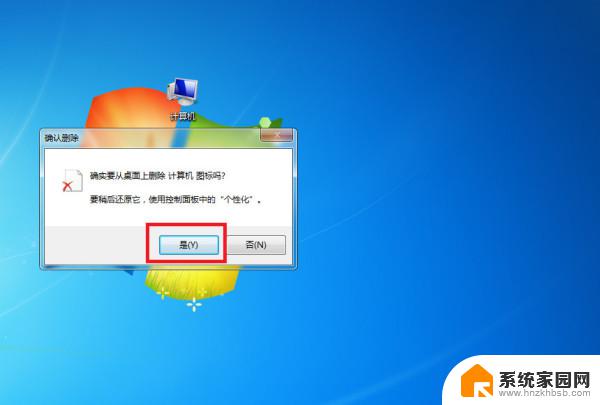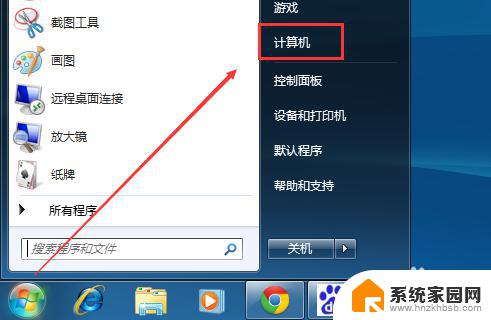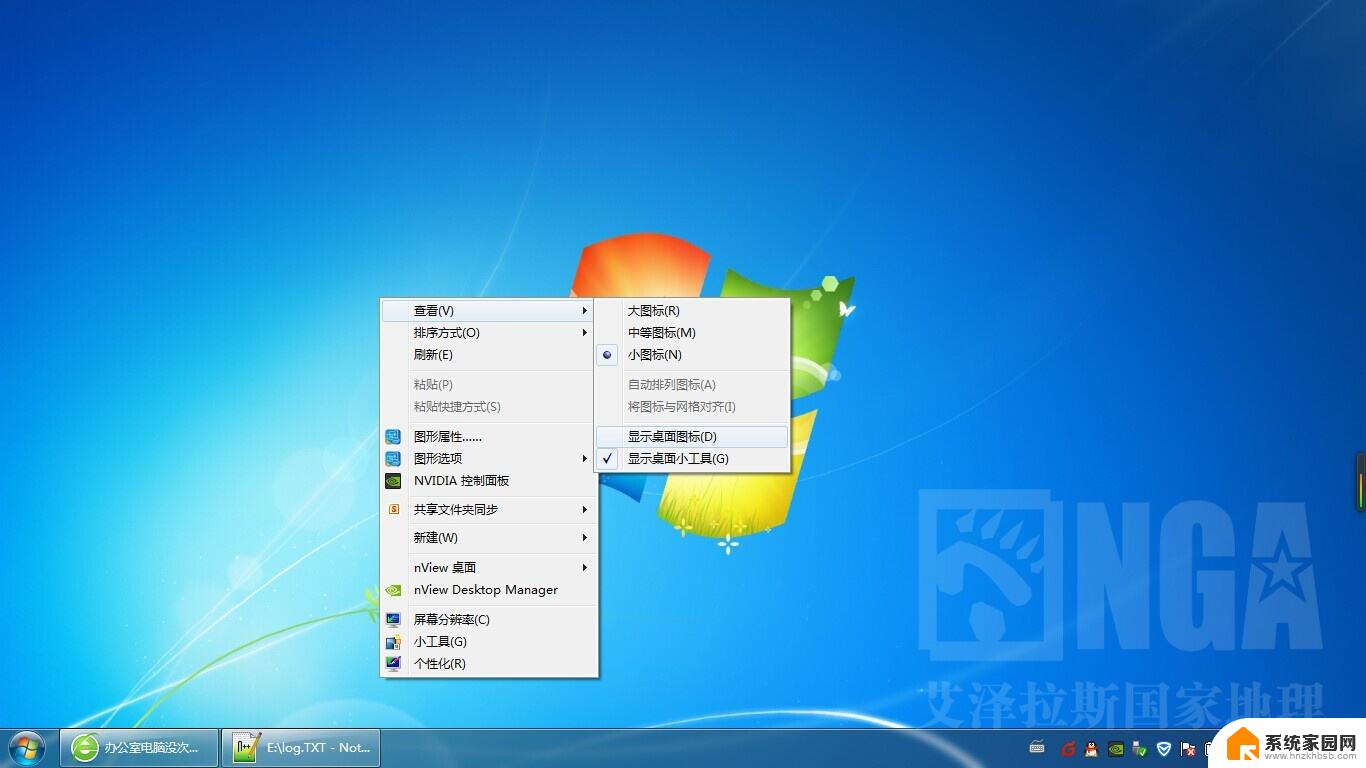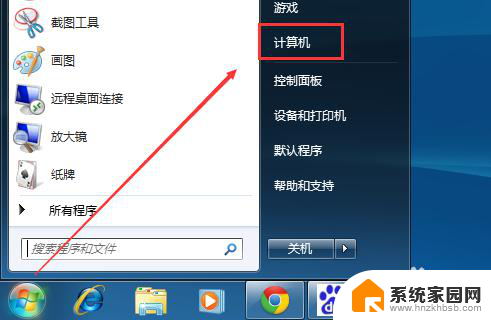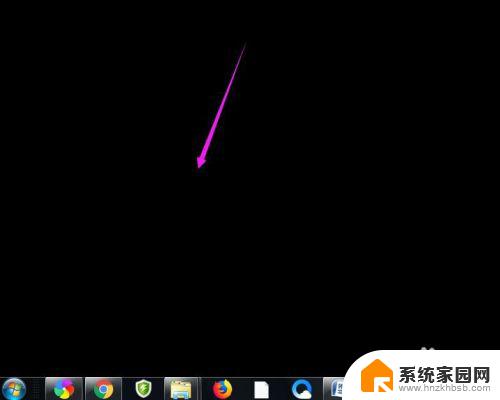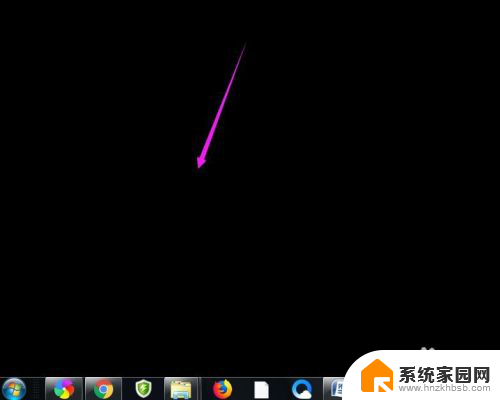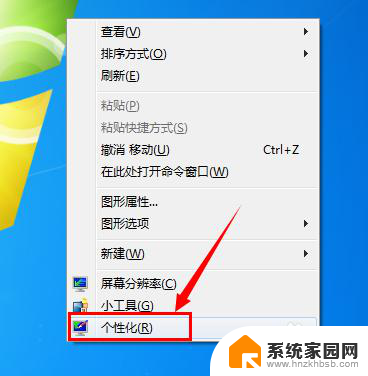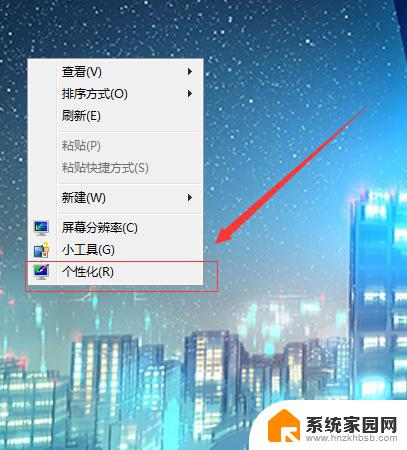w7系统电脑桌面不见了 Win7系统开机后只显示鼠标不显示桌面怎么办
近日有不少用户反映他们的Win7系统电脑出现了桌面不见的问题,开机后只能看到鼠标,而无法显示任何桌面图标或壁纸,面对这种情况,用户可能会感到困惑和焦虑,不知道该如何解决。这种情况可能是由系统故障或软件冲突引起的,我们可以通过一些简单的方法来解决这个问题。接下来我们将介绍一些常见的解决方法,希望能帮助到遇到这种情况的用户。
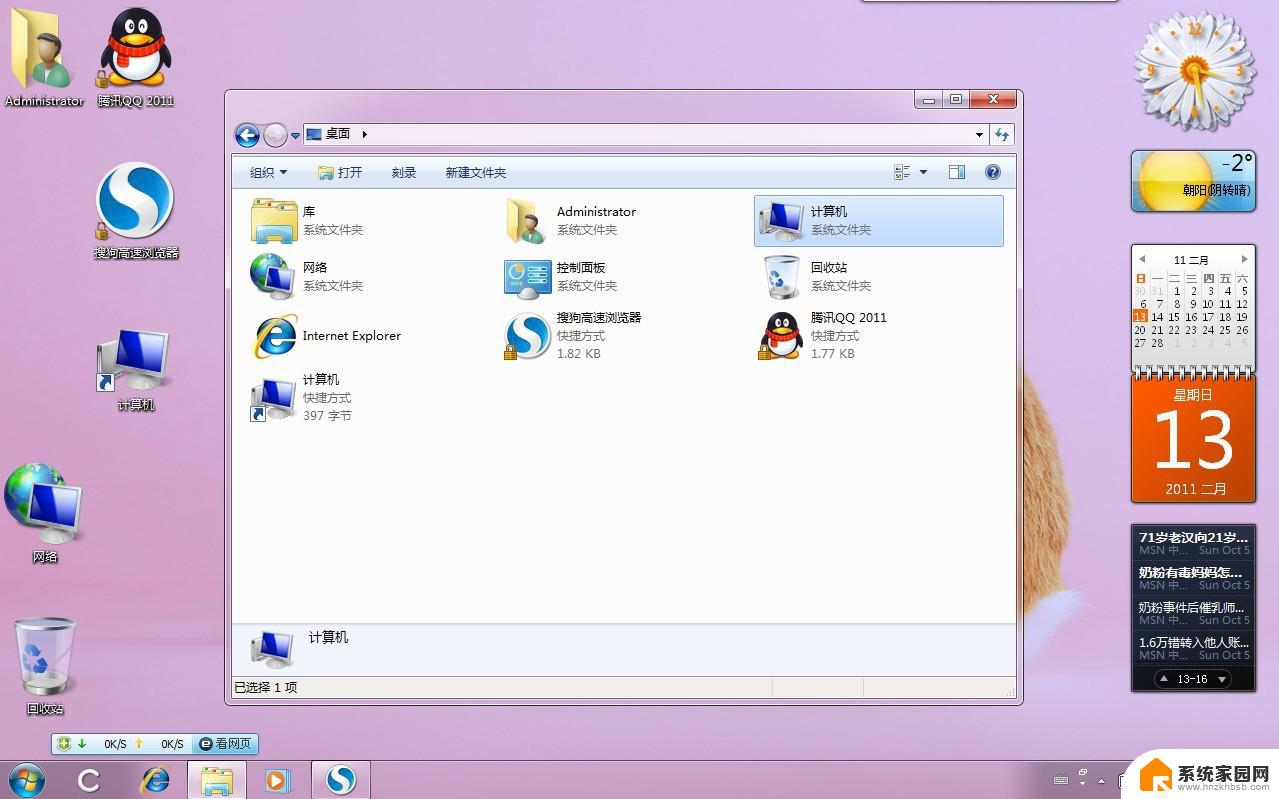
原因分析:
一般出现这样的情况重则系统文件遭到破坏,轻则设置错误所致。
情况一:有任务栏,图标被隐藏了
解决方法:
1、在桌面上点击右键,选择“ 查看 ”—“ 显示桌面图标 ”,这样你的桌面上的图标就会出现了;
情况二:只有背景图片,点击桌面没反应
解决方法:
1、同时按下键盘上的【 esc+shift+ctrl 】这三个键,这三个键要同时按。这时候系统没问题的话应该会出现任务管理器;
2、在“ 应用程序 ”下找到“ Explorer.exe ” 单击右键,选择“ 结速进程 ”,然后点击“ 文件 ”—“ 新建 ”是,输入: Explorer 点击确定,桌面即可显示。
情况三:病毒引起
解决方法:
1、你重新开机,然后一直不停地按键盘上的 F8键 进入 安全模式 ;
2、打开你电脑上安装的杀毒软件,进行病毒查杀。如果没有安装杀软,可以使用U盘去别的电脑下载一个“ 360急救箱 ”,拷贝到该电脑上解压出来进行病毒查杀。一般查杀结束后重启即可进入系统。
情况四:系统文件丢失
解决方法:
我们需要重新安装操作系统的方法来解决。
以上就是w7系统电脑桌面不见了的全部内容,碰到同样情况的朋友们赶紧参照小编的方法来处理吧,希望能够对大家有所帮助。